Transferul imaginilor către servere FTP
- Pregătire
- Conectare la punctul de acces
- Configurarea setărilor pentru conexiuni la un server FTP
- Setări transfer FTP
- Transferul mai multor imagini instantaneu
- Adăugarea unui titlu înaintea transferului
- Reîncercare automată dacă transferul nu este realizat
- Vizualizare imagini transferate
Imaginile pot fi transferate către un server FTP din reţeaua la care este conectat aparatul.
Notă
- Imaginile JPEG/HEIF pot fi redimensionate sau decupate în timpul procesului de transfer.
Pregătire
Este necesar un calculator cu unul dintre următoarele sisteme de operare. Calculatorul trebuie configurat înainte ca să funcţioneze ca server FTP.
- Windows 10 (ver. 1607 sau mai nouă)
- Windows 8.1, Windows 8.1 Pro
Pentru instrucţiuni despre configurarea unui calculator ca să funcţioneze ca un server FTP, consultaţi documentaţia calculatorului.
Conectaţi înainte calculatorul la punctul de acces pentru a fi folosit ca un server FTP.
Conectare la punctul de acces
-
Setaţi setările Wi-Fi la [Activare].
- Consultaţi paşii 1–2 de la Conectare la un Smartphone compatibil Bluetooth prin Wi-Fi.
-
Selectaţi [
: Conexiune Wi-Fi/Bluetooth].
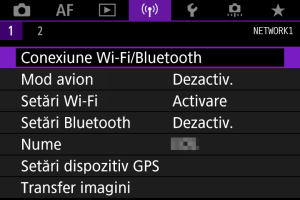
-
Selectaţi [
Transf. img. către server FTP].
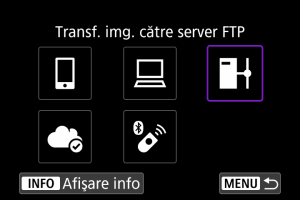
-
Selectaţi [Adăugaţi un dispoz pt conectare].
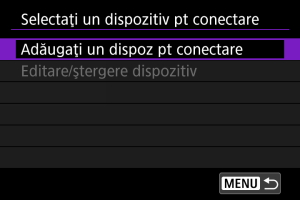
-
Selectaţi [Metodă de setare].
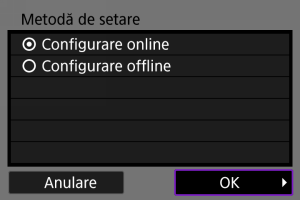
- Selectaţi o opţiune şi apoi [OK] pentru a trece la următorul ecran.
- Selectaţi [Configurare online] pentru a configura setările de conectare şi pentru a accesa reţeaua.
- Selectaţi [Configurare offline] pentru a configura setările pentru conectare la serverul FTP fără conectare.
-
Selectaţi [Conectare prin WPS].

- Urmaţi aceşti paşi pentru conexiune via WPS (Mod PBC). Pentru conectare la punctul de acces în alte modalităţi, consultaţi Conectare Wi-Fi printr-un punct de acces.
-
Selectaţi [WPS (mod PBC)].
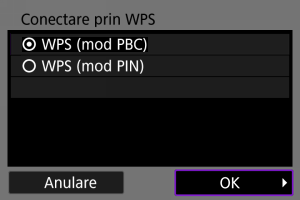
- Selectaţi [OK].
-
Apăsaţi butonul WPS pe punctul de acces.
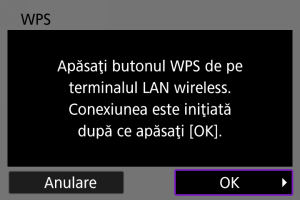
- Pentru detalii despre unde este localizat butonul WPS şi cât de mult trebuie să îl ţineţi apăsat, consultaţi manualul de utilizare al punctului de acces.
- Selectaţi [OK] pentru a iniţia conexiunea la punctul de acces. Următorul ecran este afişat când aparatul este conectat la un punct de acces.
-
Selectaţi o opţiune de setare pentru IP.
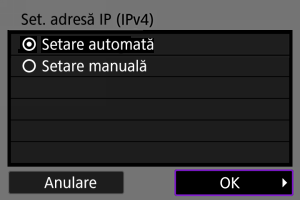
- Selectaţi [OK].
-
Selectaţi o opţiune Ipv6.
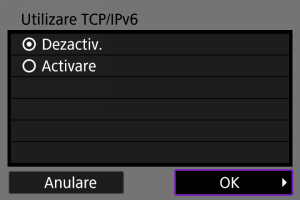
- Selectaţi [OK].
Configurarea setărilor pentru conexiuni la un server FTP
-
Selectaţi un mod FTP.
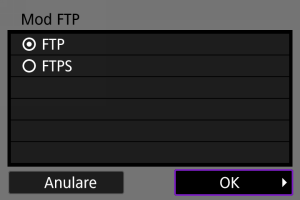
- Pentru transfer FTP securizat folosind un certificat rădăcină, selectaţi [FTPS]. Pentru detalii despre setările pentru certificatul rădăcină, consultaţi Set certif rădăc.
- Selectaţi [OK] pentru a trece la următorul ecran.
-
Selectaţi [Setare adresă].

- Selectaţi [OK] pentru a trece la următorul ecran.
- Tastatura virtuală este afişată dacă aţi specificat [Setare autom.] pentru adresa IP sau [Setare manuală] pentru adresa DNS.
- Este afişat un ecran pentru introducerea numerelor dacă aţi specificat [Dezactivare] pentru adresa DNS.
-
Introduceţi adresa IP a serverului FTP.
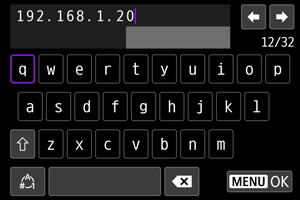
-
Configuraţi numărul portului.

- În mod normal, setaţi [Setare număr port] la 00021.
- Selectaţi [OK] pentru a trece la următorul ecran.
-
Configuraţi setarea pentru modul pasiv.
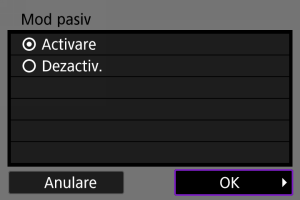
- Selectaţi [OK] pentru a trece la următorul ecran.
- Dacă apare o Eroare 41 (Conectare la serverul FTP imposibilă) la pasul 8, dacă setaţi [Mod pasiv] la [Activare] puteţi rezolva problema.
-
Configuraţi setările serverului proxy.
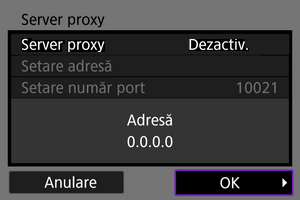
- Nu este afişat dacă aţi selectat [FTPS] la pasul 1.
- Selectaţi [OK] pentru a trece la următorul ecran.
-
Configuraţi metoda de conectare.

- Selectaţi [OK] pentru a trece la următorul ecran.
-
Selectaţi un director-ţintă.
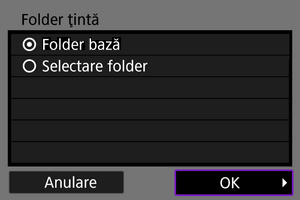
- Selectaţi [Folder bază] pentru a salva imaginile în directorul principal (root) aşa cum este specificat în setări server FTP.
- Selectaţi [Selectare folder] pentru a specifica un director ţintă în directorul principal (root). Dacă directorul nu există, este creat automat.
- Selectaţi [OK] pentru a trece la următorul ecran.
- Când apare următorul mesaj, selectaţi [OK] pentru a avea încredere în serverul ţintă.
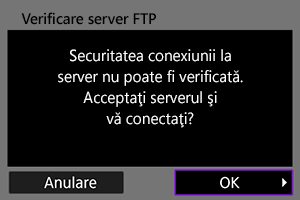
-
Selectaţi [OK].
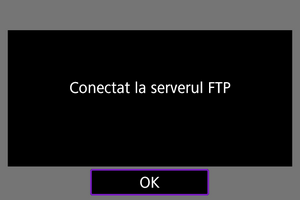
- Nu este afişat la configurare offline.
Setările de conectare pentru transfer FTP sunt finalizate.
Setări transfer FTP
Puteţi configura setări cu privire la transferul FTP şi economisire energie.
-
Selectaţi [
: Setări Wi-Fi].
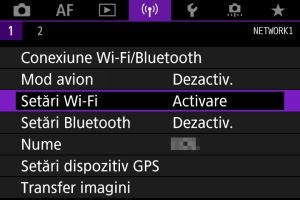
-
Selectaţi [Setări transfer FTP].
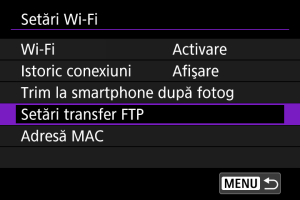
-
Selectaţi o opţiune pentru configurare.
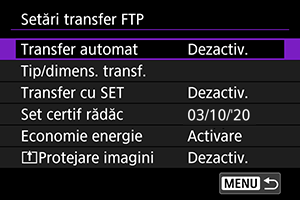
-
Transfer automat
Selectaţi [Activare] pentru transferul automat către serverul FTP imediat după fotografiere. Puteţi continua să fotografiaţi normal în timp ce imaginile sunt transferate.
Atenţie
- Înainte de fotografiere, verificaţi că este introdus un card. Dacă fotografiaţi fără a înregistra imagini, acestea nu pot fi transferate.
- Nu se poate realiza transferul automat al filmelor în timpul înregistrării. După înregistrare, transferaţi filme aşa cum este descris în Transferul mai multor imagini instantaneu sau Adăugarea unui titlu înaintea transferului.
- Imaginile nu pot fi şterse în timpul transferului imaginilor.
Notă
- În timpul fotografierii continue, imaginile sunt transferate pe serverul FTP în ordinea înregistrării.
- Imaginile înregistrate sunt stocate şi pe card.
- În cazul imaginilor pentru care nu este realizat transferul sau este întrerupt, aparatul va reîncerca transferul automat când conexiunea este restabilită (). Puteţi încerca mai târziu să transferaţi manual toate acele imagini deodată ().
- Transferul automat în mod repetat nu va fi încercat dacă setările reţelei (precum setările serverului FTP) sunt modificate înainte de începerea transferului automat.
-
Tip/dimens. transf.
În [JPEG m. mare/m. mic], puteţi specifica dimensiunea imaginilor pentru transfer. De exemplu, pentru a transfera imaginii JPEG mai mici când aparatul este setat să înregistreze imagini JPEG mai mari pe un card şi imagini JPEG mai mici pe celălalt, setaţi la [JPEG m.mic].
În [Transfer RAW+JPEG] sau [Transfer RAW+HEIF], puteţi specifica tipul imaginilor pentru transfer.
Notă
- Când aparatul este setat să înregistreze imagini RAW pe un card şi imagini JPEG sau HEIF pe celălalt, specificaţi ce imagini să transferaţi în setarea [Transfer RAW+JPEG] sau [Transfer RAW+HEIF]. În acelaşi mod, specificaţi preferinţele pentru transfer când înregistraţi simultan pe acelaşi card imagini RAW+JPEG sau imagini RAW+HEIF.
- Imaginile înregistrate sunt stocate şi pe card.
- Când sunt înregistrate imagini de aceeaşi dimensiune pe ambele carduri simultan, imaginile înregistrate pe cardul selectat pentru [
Înreg./red.] sau [
Redare] în [
: Sel. fcţ. înreg.+card/folder] au prioritate la transfer.
-
Transfer cu SET
Când este setat la [Activare], doar apăsaţi
pentru a transfera imaginea afişată. Puteţi continua să fotografiaţi normal în timp ce imaginile sunt transferate.
Notă
- Filmele nu pot fi transferate astfel.
-
Set certif rădăc
Dacă aţi specificat modul FTP [FTPS] când configuraţi setările pentru conectare, trebuie să importaţi în aparat acelaşi certificat rădăcină ca certificatul de pe serverul FTPS.
Atenţie
- Puteţi importa în aparat doar certificatele rădăcină care au denumirea fişierului “ROOT.CER,” “ROOT.CRT” sau “ROOT.PEM”.
- Puteţi importa în aparat doar un certificat rădăcină. Înainte introduceţi un card care conţine fişierul certificat rădăcină.
- Cardul cu prioritate selectat pentru [
Înreg./red.] sau [
Redare] în [
: Sel.fcţ. înreg.+card/folder] este folosit pentru a importa un certificat.
- Este posibil să nu puteţi avea încredere într-un server la care încercaţi să vă conectaţi folosind conexiune FTPS cu un certificat auto-semnat.
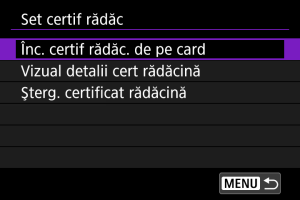
Selectaţi [Înc. certif rădăc. de pe card] pentru a importa certificatul rădăcină pe card.
Pentru a verifica către cine şi de cine a fost emis şi perioada de valabilitate, selectaţi [Vizual detalii cert rădăcină].
Pentru a şterge certificatul rădăcină importat în aparat, selectaţi [Şterg. certificat rădăcină].
-
Economie energie
Când setaţi [Activare] şi nu este transferată nici o imagine pentru o anumită perioadă de timp, aparatul se va deconecta de la serverul FTP şi va opri conexiunea Wi-Fi. Când aparatul este pregătit pentru transferul imaginii, conexiunea este restabilită în mod automat. Dacă preferaţi să nu închideţi conexiunea Wi-Fi, setaţi la [Dezactivare].
-
Protejare imagini
Pentru a proteja în mod automat imaginile transferate prin FTP, setaţi la [Activare] ().
-
Transferul mai multor imagini instantaneu
- Selectare imagini pentru transfer
- Selectare mai multe imagini
- Transfer imagini RAW+JPEG sau RAW+HEIF
După fotografiere, puteţi selecta mai multe imagini şi le puteţi transfera pe toate împreună sau puteţi transfera imaginile care nu au fost trimise sau imaginile care nu au putut fi trimise anterior.
Puteţi continua să fotografiaţi normal în timpul transferului.
Atenţie
- Transferul imaginii aflat în desfăşurare este oprit temporar dacă treceţi la modul filmare. Pentru a relua transferul imaginilor, treceţi la modul fotografiere.
Selectare imagini pentru transfer
-
Selectaţi [
: Transfer imagini].
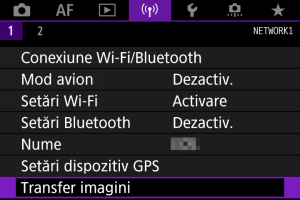
-
Selectaţi [Sel. imag./transfer].

-
Selectaţi [Transfer FTP].
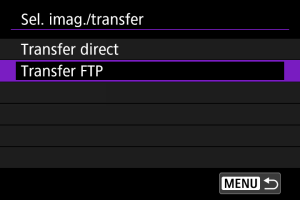
-
Selectaţi [Sel.imag.].
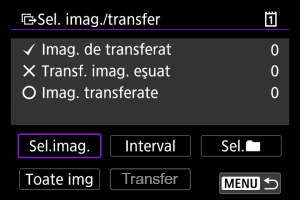
-
Selectaţi imaginea pentru transfer.
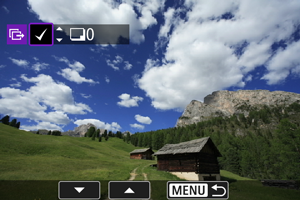
- Folosiţi
pentru a selecta o imagine pentru transfer, apoi apăsaţi
.
- Folosiţi
pentru a adăuga o [
] în partea stângă sus a ecranului, apoi apăsaţi
.
- Puteţi roti
în sens invers acelor de ceasornic pentru a selecta imaginea din afişajul cu 3 imagini. Pentru a vă întoarce la afişarea unei singure imagini, rotiţi
în sensul acelor de ceasornic.
- Pentru a selecta alte imagini pe care să le transferaţi, repetaţi pasul 5.
- După selectarea imaginii, apăsaţi butonul
.
- Folosiţi
-
Selectaţi [Transfer].
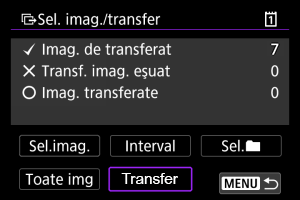
-
Selectaţi [OK].
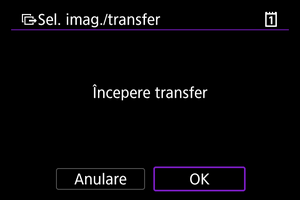
- Imaginile selectate sunt transferate pe serverul FTP.
Selectare mai multe imagini
Puteţi transfera mai multe imagini deodată după ce alegeţi metoda de selectare. Puteţi continua să fotografiaţi normal în timp ce imaginile sunt transferate.
-
Accesaţi ecranul [Sel. imag./transfer].
- Urmaţi paşii 1–3 de la Selectare imagini pentru transfer.
-
Selectaţi o metodă de selectare.
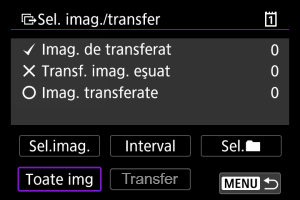
Într-un director
- Selectaţi [Sel.
].
- Selectaţi metoda de selectare preferată.
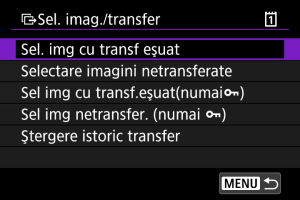
- Dacă selectaţi [Sel. img cu transf eşuat] selectează toate imaginile din director ales pentru care transferul a eşuat.
- Dacă selectaţi [Selectare imagini netransferate] selectează toate imaginile netrimise din directorul selectat.
- Dacă selectaţi [Sel img cu transf.eşuat(numai
)] selectează toate imaginile protejate din director ales pentru care transferul a eşuat.
- Dacă selectaţi [Sel img netransfer. (numai
)] selectează toate imaginile protejate netrimise din directorul selectat.
- Dacă selectaţi [Ştergere istoric transferuri] istoricul de transfer al imaginilor din directorul selectat va fi şters.
- După ce aţi şters istoricul de transferuri, puteţi selecta [Selectare imagini netransferate] şi puteţi transfera din nou toate imaginile din director.
- După ce aţi şters istoricul de transferuri, puteţi selecta [Sel img netransfer. (numai
)] şi transferaţi din nou toate imaginile protejate din director.
- Selectaţi un director.
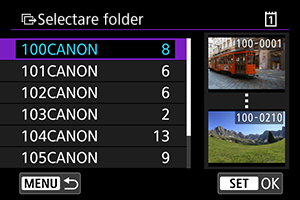
- Selectaţi [OK] pentru a transfera imaginile selectate pe serverul FTP.
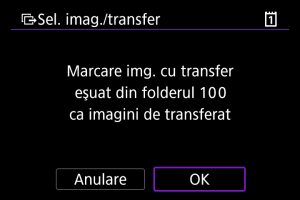
Pe un card
- Selectaţi [Toate imag.].
- Selectaţi metoda de selectare preferată.
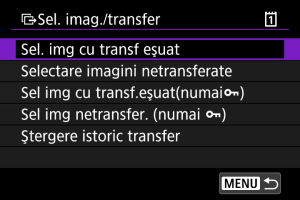
- Dacă selectaţi [Sel. img cu transf eşuat] selectează toate imaginile de pe cardul pentru care transferul a eşuat.
- Dacă selectaţi [Selectare imagini netransferate] selectează toate imaginile netrimise de pe card.
- Dacă selectaţi [Sel img cu transf.eşuat(numai
)] selectează toate imaginile protejate de pe card pentru care transferul a eşuat.
- Dacă selectaţi [Sel img netransfer. (numai
)] selectează toate imaginile protejate netrimise de pe card.
- Dacă selectaţi [Ştergere istoric transferuri] istoricul de transfer al imaginilor de pe card va fi şters.
- După ce aţi şters istoricul de transferuri, puteţi selecta [Selectare imagini netransferate] şi puteţi transfera din nou toate imaginile de pe card.
- După ce aţi şters istoricul de transferuri, puteţi selecta [Sel img netransfer. (numai
)] şi transferaţi din nou toate imaginile protejate de pe card.
- Selectaţi [OK] pentru a transfera imaginile selectate pe serverul FTP.
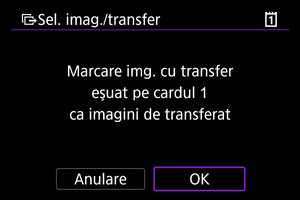
Selectare interval
- Selectaţi [Interval].
- Dacă selectaţi prima şi ultima imagine din intervalul dorit, apoi toate imaginile din interval vor fi bifate cu [
] şi o copie pentru fiecare imagine va fi trimisă.
- După selectarea imaginii, apăsaţi butonul
.
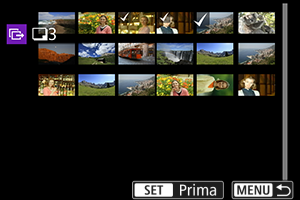
- Selectaţi [OK] pentru a transfera imaginile selectate pe serverul FTP.
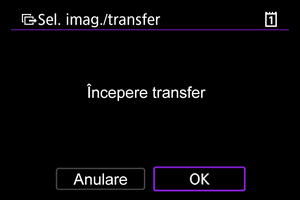
Transfer imagini RAW+JPEG sau RAW+HEIF
Pentru imagini RAW+JPEG sau RAW+HEIF, puteţi specifica ce imagine să transferaţi.
-
Selectaţi [
: Transfer imagini].
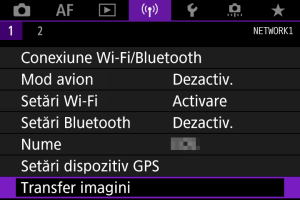
-
Selectaţi tipul imaginii pentru transfer.
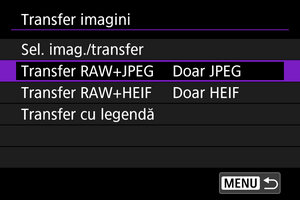
-
Transfer RAW+JPEG

- Selectaţi [Transfer RAW+JPEG], apoi selectaţi [Doar JPEG], [Doar RAW] sau [RAW+JPEG].
-
Transfer RAW+HEIF
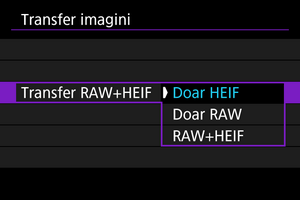
- Selectaţi [Transfer RAW+HEIF], apoi selectaţi [Doar HEIF], [Doar RAW] sau [RAW+HEIF].
-
Atenţie
- Anumite elemente din meniu nu sunt disponibile în timpul transferului imaginilor.
Adăugarea unui titlu înaintea transferului
Puteţi adăuga un titlu înregistrat fiecărei imagini înaintea transferului. Acest lucru este convenabil dacă doriţi să informaţi destinatarul de cantitatea pentru imprimat, de exemplu. Titlul este adăugat şi imaginilor salvate în aparat.
- Puteţi verifica titlurile adăugate imaginilor dacă examinaţi informaţiile Exif, la comentariile utilizatorului.
- Titlurile pot fi create şi înregistrate cu EOS Utility ().
-
Selectaţi [
: Transfer imagini].
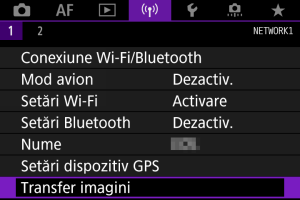
-
Selectaţi [Transfer cu legendă].
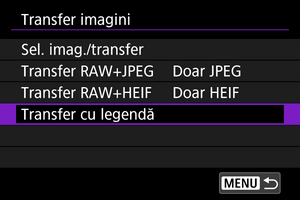
- Ultima imagine vizualizată va fi afişată.
-
Specificaţi titlul.

-
Selectaţi [Legendă] şi pe ecranul afişat, selectaţi conţinutul pentru titlu.
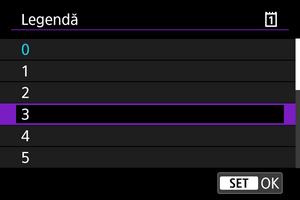
-
-
Selectaţi [Transfer].
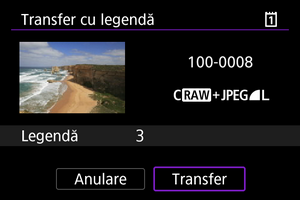
- Imaginea este transferată cu titlu. După transfer, afişajul revine la ecranul [Transfer imagini].
Atenţie
- Alte imagini nu pot fi selectate din ecranul [Transfer cu legendă]. Pentru a selecta altă imagine pentru transfer cu un titlu, redaţi acea imagine înainte de a urma aceşti paşi.
Reîncercare automată dacă transferul nu este realizat
Dacă transferul nu este realizat, ledul de pe aparat clipeşte cu roşu. În acest caz, următorul ecran este afişat după ce apăsaţi butonul şi selectaţi [
: Conexiune Wi-Fi/Bluetooth].
Pentru a rezolva eroarea afişată, consultaţi informaţiile pentru Depanare ().
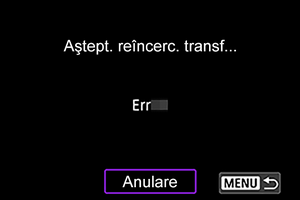
După ce aţi rezolvat problema, imaginile care nu au putut fi trimise iniţial vor fi transferate automat. Dacă activaţi această opţiune, transferul este încercat automat din nou dacă nu este realizat, chiar dacă este folosit transferul automat sau imaginile înregistrate sunt transferate manual prin intermediul FTP. Dacă anulaţi transferul sau opriţi aparatul, reîncercarea automată nu este încercată.
Consultaţi Transferul mai multor imagini instantaneu şi transferaţi imagini aşa cum aveţi nevoie.
Vizualizare imagini transferate
Imaginile transferate către serverul FTP sunt stocate în următorul director aşa cum este specificat în setările serverului FTP.
-
Director ţintă pe serverul FTP
- Cu setările implicite pentru serverul FTP, imaginile sunt stocate în [C drive] (drive C) → directorul [Inetpub] → directorul [ftproot] sau într-un subdirector al acestuia.
- Dacă directorul principal (root) al destinaţiei pentru transfer a fost modificat în setările serverului FTP, întrebaţi administratorului serverului FTP unde sunt transferate imaginile.